金山文档手机版在表格中批量添加二维码的方法
2024-07-01 15:56作者:91下载站
金山文档这款软件带给大家非常便利的功能,我们想要进行表格数据的编辑、单元格格式的转换等操作,都可以直接在金山文档中进行设置,其中我们想要进行二维码的创建,那么我们就可以新建一个在线表格,然后查找插入工具栏中的二维码就可以进行创建了,并且在创建二维码的时候,你可以上传本地图片进行外观的设置,以及可以批量选择插入的二维码,下方是关于如何使用手机版金山文档插入二维码的具体操作方法,如果你需要的情况下可以看看方法教程,希望小编的方法教程对大家有所帮助。
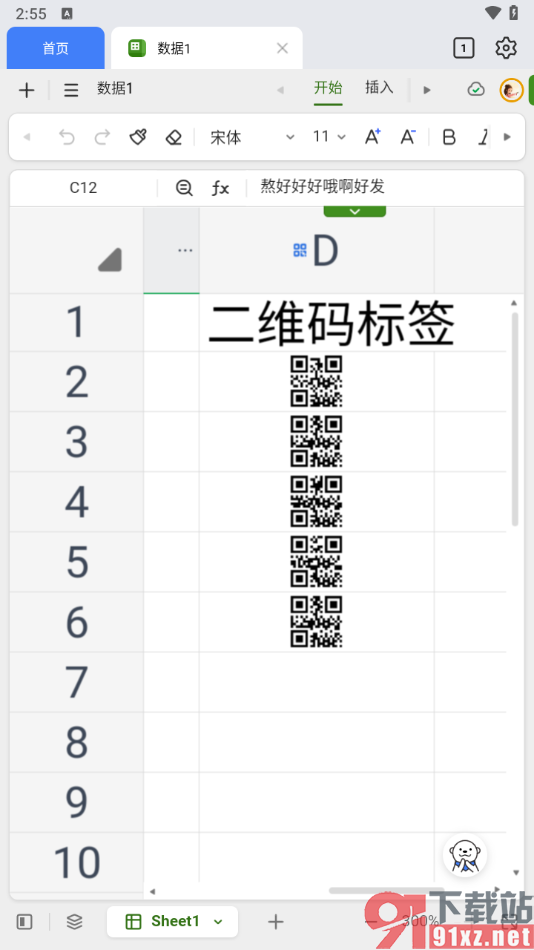
方法步骤
1.直接在金山文档表格中,将【插入】选项点击打开,然后再点击其中的【二维码】。
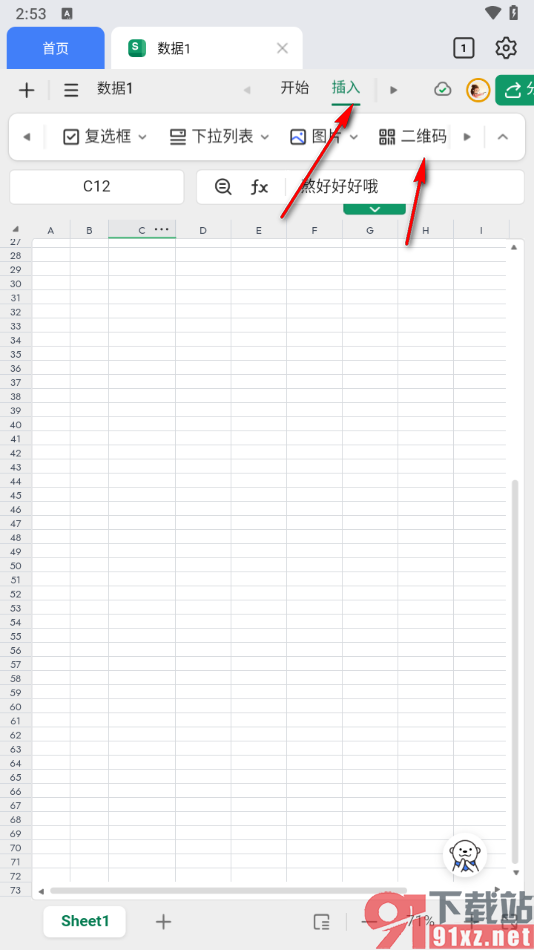
2.之后即可进入到二维码的创建页面中,我们选择其中一个二维码样式进行内容的编辑。
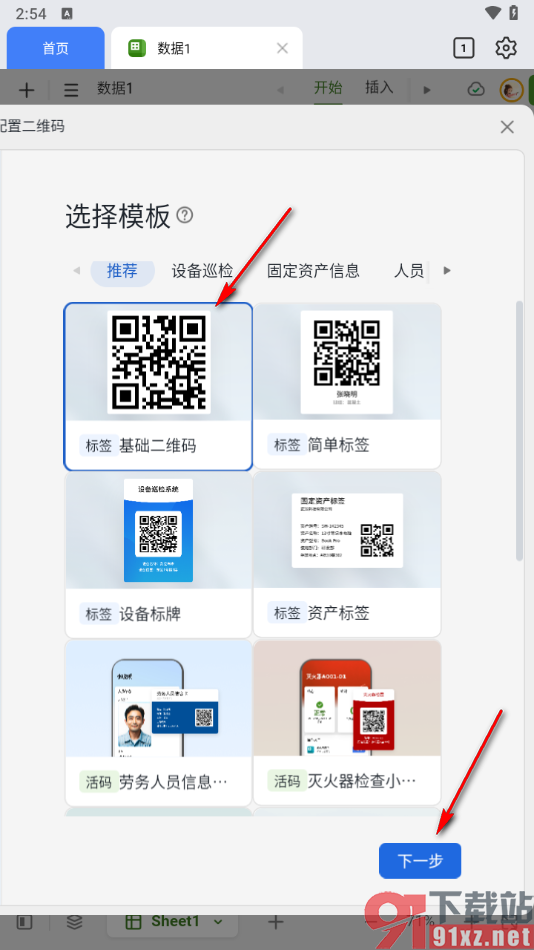
3.在编辑二维码内容的时候,我们可以将其中本地图片上传上来进行设置,以及可以设置一下二维码的颜色等。
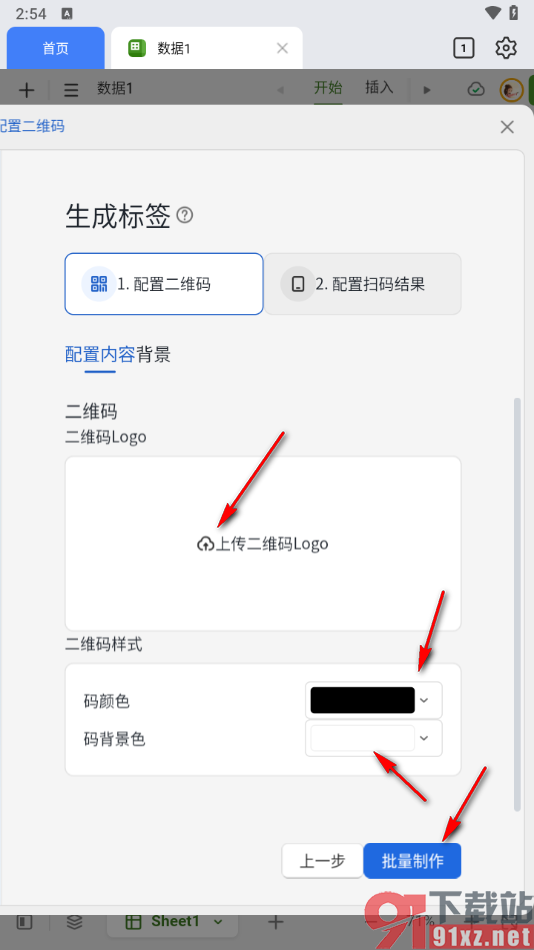
4.之后我们批量插入二维码,完成二维码的创建之后,在页面上即可查看到新建的多个二维码,如图所示。
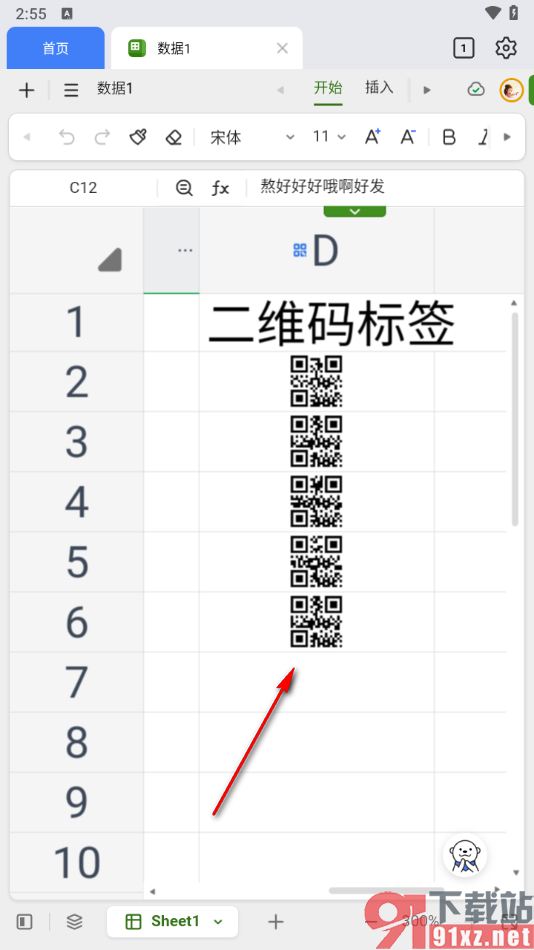
以上就是关于如何使用手机版金山文档创建多个二维码的具体操作方法,如果你想要进行二维码的创建操作,那么我们就可以按照上述的教程将其中的二维码功能点击打开,就可以进行内容的编辑以及设置批量插入二维码的数量即可完成,感兴趣的话可以操作试试哦。
